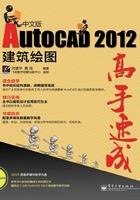
1.1.1 AutoCAD 2012工作空间
AutoCAD 2012提供了“草图与注释”、“三维基础”、“三维建模”和“AutoCAD经典”4种工作空间模式。用户在工作状态下可随时切换工作空间。
在程序默认状态下,窗口中打开的是“草图与注释”工作空间。“草图与注释”工作空间的工作界面主要由快速访问工具栏、信息中心、菜单浏览器、功能区、工具选项面板、图形窗口、文本窗口与命令行、选项标签等元素组成,如图1-4所示。

图1-4 AutoCAD 2012“草图与注释”工作空间
1. 标题栏和菜单栏
标题栏位于AutoCAD操作界面的最顶部,主要包括快速访问工具栏、程序名称显示区、信息中心和窗口控制按钮等内容。
在标题栏单击“自定义快速访问工具栏”的扩展按钮 ,然后选择下拉菜单中的“显示菜单栏”命令,即可在标题栏中显示菜单栏,如图1-5所示。
,然后选择下拉菜单中的“显示菜单栏”命令,即可在标题栏中显示菜单栏,如图1-5所示。

图1-5 标题栏与菜单栏
提示
“快速访问工具栏”不但可以快速访问某些命令,而且还可以添加常用命令按钮到工具栏上、控制菜单栏的显示以及各工具栏的开关状态等。
“程序名称显示区”主要用于显示当前正在运行的程序名和当前被激活的图形文件名称;“信息中心”可以快速获取所需信息、搜索所需资源等。
“窗口控制按钮”位于标题栏最右端,主要有“最小化 ”、“恢复
”、“恢复 /最大化
/最大化 ”、“关闭
”、“关闭 ”,分别用于控制AutoCAD窗口的大小和关闭。
”,分别用于控制AutoCAD窗口的大小和关闭。
2. 工具选项面板
位于功能区选项卡中,显示AutoCAD 2012的工具面板。用户只需要将光标移至工具按钮上稍一停留,光标指针的下侧就会出现此图标所代表的命令名称,在按钮上单击鼠标左键,即可快速激活该命令。
默认设置下,AutoCAD 2012显示的工具面板如图1-6所示。在任一工具栏上单击右键,即可打此菜单,然后在所需打开的选项上单击鼠标左键,即可打开相应的工具栏。

图1-6 工具面板
3. 绘图区
绘图区位于用户界面的正中央,即被工具栏和命令行所包围的整个区域,此区域是用户的工作区域,图形的设计与修改工作就是在此区域内进行操作的。
当移动鼠标时,绘图区会出现一个随光标移动的十字符号,此符号为“十字光标”,它由“拾取点光标”和“选择光标”叠加而成,其中“拾取点光标”是点的坐标拾取器,当执行绘图命令时,显示为拾点光标;“选择光标”是对象拾取器,当选择对象时,显示为选择光标;当没有任何命令执行的前提下,显示为十字光标,如图1-7所示。

图1-7 光标的三种状态
在绘图区左下部有3个标签,即模型、布局1、布局2,分别代表了两种绘图空间,即模型空间和布局空间。模型标签代表了当前绘图区窗口是处于模型空间,通常在模型空间进行绘图。布局1和布局2是默认设置下的布局空间,主要用于图形的打印输出。用户可以通过单击标签,在这两种操作空间中进行切换。
提示
默认设置下,绘图区背景色的RGB值为254、252、240,用户可以使用菜单“工具”→ “选项”命令更改背景色,如图1-8所示。

图1-8 “图形窗口颜色”对话框
4. 命令行
命令行位于绘图区的下侧,它是用户与AutoCAD软件进行数据交流的平台,主要功能就是用于提示和显示用户当前的操作步骤,如图1-9所示。

图1-9 命令行
“命令行”可以分为“命令输入窗口”和“命令历史窗口”两部分,上面两行则为“命令历史窗口”,用于记录执行过的操作信息;下面一行是“命令输入窗口”,用于提示用户输入命令。
5. 状态栏
状态栏位于AutoCAD操作界面的最底部,如图1-10所示。

图1-10 状态栏
状态栏左端为坐标读数器,用于显示十字光标所处位置的坐标值;坐标读数器的右侧是一些重要的精确绘图功能按钮,主要用于控制点的精确定位和追踪;状态栏右端的按钮则用于查看布局与图形、注释比例以及一些用于对工具栏、窗口的固定、工作空间切换等,都是一些辅助绘图的功能。
单击状态栏右侧的小三角,将打开如图1-11所示的状态栏右键快捷菜单,菜单中的各选项与状态栏上的各按钮功能一致,用户也可以通过各菜单项以及菜单中的各功能键控制各辅助按钮的开关状态。

图1-11 状态栏右键菜单
6. 功能区
“功能区”是AutoCAD 2009以来版本中新增的一项功能,它代替了AutoCAD众多的工具栏,以面板的形式,将各工具按钮分门别类地集合在选项卡内,如图1-12所示。

图1-12 功能区
用户在调用工具时,只需在功能区中展开相应选项卡,然后在所需面板上单击工具按钮即可。由于在使用功能区时,无须再显示AutoCAD的工具栏,因此使得应用程序窗口变得单一、简洁有序。通过这单一简洁的界面,功能区可以将可用的工作区域最大化。
7. 菜单浏览器
“菜单浏览器” 位于标题栏最左端,此功能将所有菜单命令都集中在一个位置,用户可以选择、搜索各菜单命令,也可以标记常用命令,以便日后查找,如图1-13所示。
位于标题栏最左端,此功能将所有菜单命令都集中在一个位置,用户可以选择、搜索各菜单命令,也可以标记常用命令,以便日后查找,如图1-13所示。

图1-13 菜单浏览器
提示
AutoCAD 2009版本为用户提供了“菜单浏览器”功能,所有的菜单命令可以通过“菜单浏览器”执行,因此默认设置下,“菜单栏”是隐藏的,当变量MENUBAR的值为1时,显示菜单栏;为0时,隐藏菜单栏。